windows server 2008 R2搭建***
2016-01-17 17:19
281 查看
Windows Server 2003/2008/2008 R2这些系统的方法是完全一致的,没有任何区别。不过2008 R2系统要先打开服务管理,添加角色,安装“网络策略和访问服务”,选中“路由和远程访问服务”。

依次打开控制面板–管理工具–路由和远程访问,在计算机名上面点右键,选择“配置并启用路由和远程访问”。选择配置的时候一定要选择“自定义配置”:
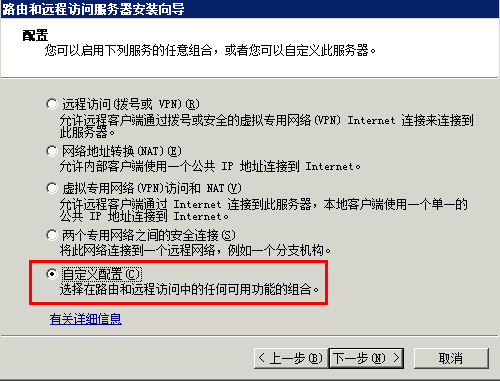
然后配置项选择***访问、NAT和LAN路由:
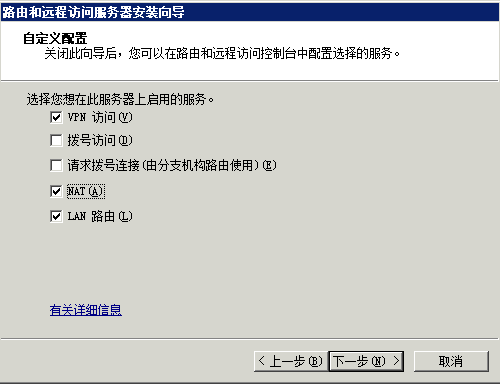
最后可能会提醒你防火墙方面的设置要更改,先不管,配置好了再说防火墙。
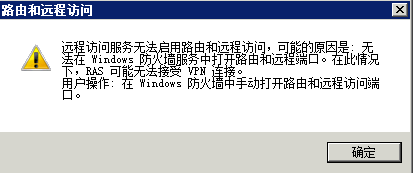
根据提示,选择启动服务:
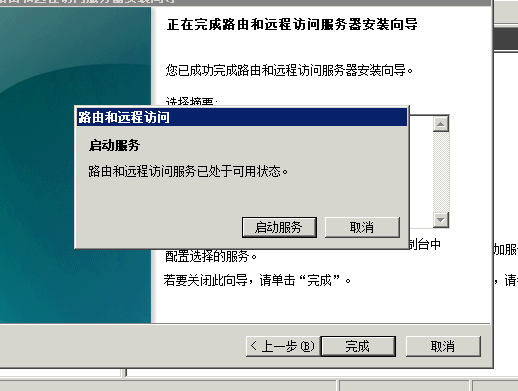
这样服务就好了,下面进行具体设置,计算机名上点右键,选属性:
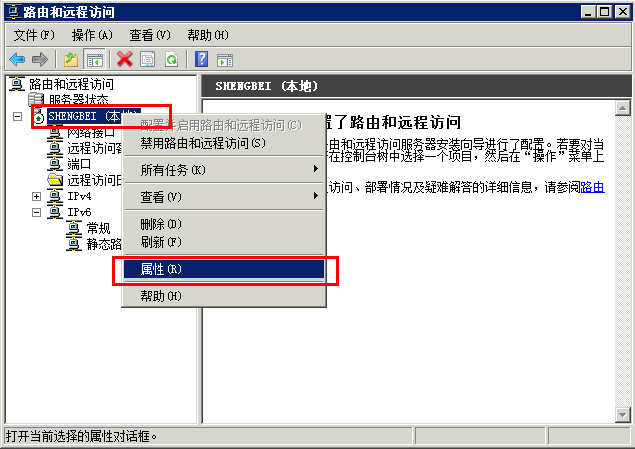
选择“IPV4”选项卡,选择静态地址池,然后添加一段私有IP范围即可,一般都喜欢用192.168段的,那我也这样填了:
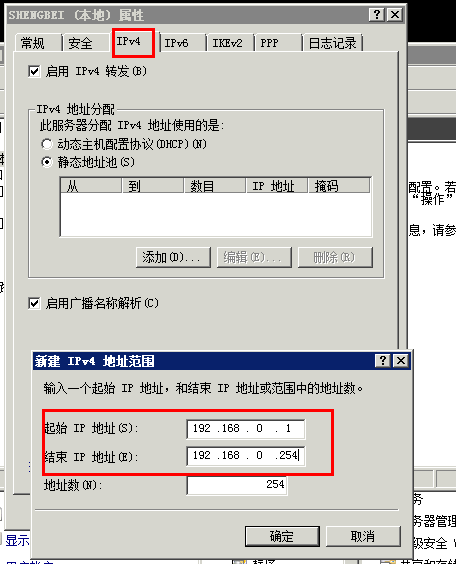
然后在导航树里面打开IPV4–NAT–右键–新增接口–选中你的外网网卡,选择“共用接口连接到Internet”,选中“在此接口上启用NAT”,确定即可:

下面来配置防火墙,打开控制面板–管理工具–高级安全Windows防火墙–入站规则,新增两条,一条是TCP的1723端口,一条是自定义规则,协议类型选GRE,规则的名字自己取。这样防火墙就配置好了,下面来建立一个可以拨入的用户。打开控制面板–管理工具–计算机管理,本地用户和组–用户,新建一个用户,选中“用户不能更改密码”和“密码永不过期”:

然后双击该用户,打开属性窗口,先将“隶属于”改成“Guests”组,这样较安全:
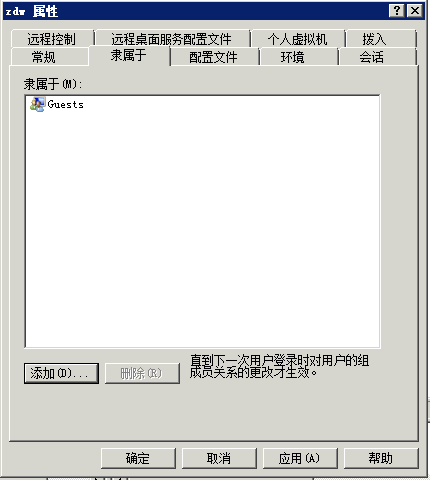
然后更改“拨入”选项卡,在网络访问权限里面选择允许访问:
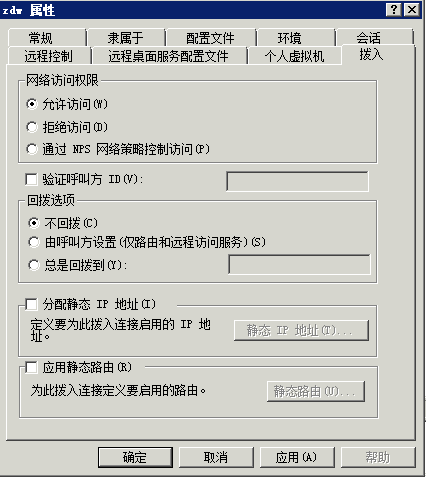
至此,服务器就配置完成了。 不会设置客户机的可以往下看:打开控制面板\网络和 Internet\网络和共享中心,点“设置新的连接或网络”:

选“连接到工作区”:

然后选“否,创建新连接”:

然后选“使用我的Internet连接(***)”:

然后输入服务器的IP地址或者域名也可以:

然后输入用户名和密码,最好选中记住密码,这样以后省事些:

点连接就好了,因为Windows支持的***有多种格式,第一次要做初始化,所以第一次连接是比较慢的,以后就好了。以后随时想***什么的,连上这个***就好了,对外地址就是服务器的IP地址了:

服务器设置方面,本文没有列出的步骤对于***来说都是没用的,网上有很多文章都是人云亦云,能选的设置全部选上,结果会无意义的浪费服务器处理资源。需要注意的一点是,路由和远程访问一定要自定义配置,不然会断网的,重启也没用,那样很悲剧,切记哦。 后续补充:安装的时候选择“Lan 路由”这一项,是为了登陆以后可以访问与服务器处于同一局域网的机器方便而选的,如果你的服务器局域网内没有要直接访问的,那么这一项可以不选

依次打开控制面板–管理工具–路由和远程访问,在计算机名上面点右键,选择“配置并启用路由和远程访问”。选择配置的时候一定要选择“自定义配置”:
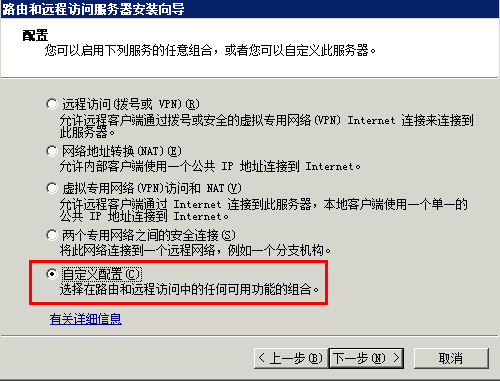
然后配置项选择***访问、NAT和LAN路由:
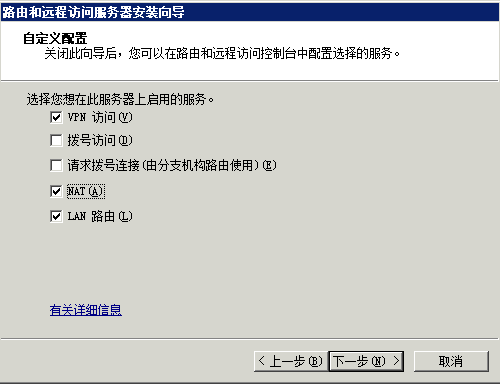
最后可能会提醒你防火墙方面的设置要更改,先不管,配置好了再说防火墙。
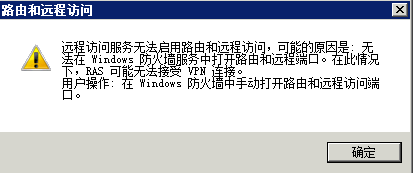
根据提示,选择启动服务:
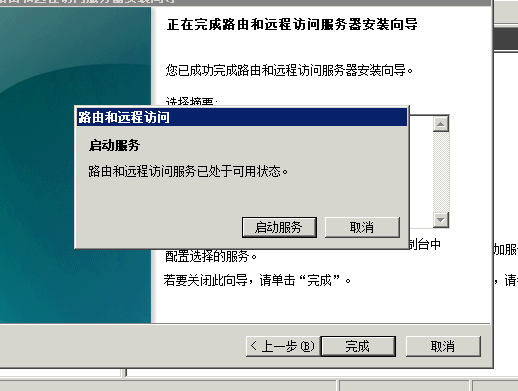
这样服务就好了,下面进行具体设置,计算机名上点右键,选属性:
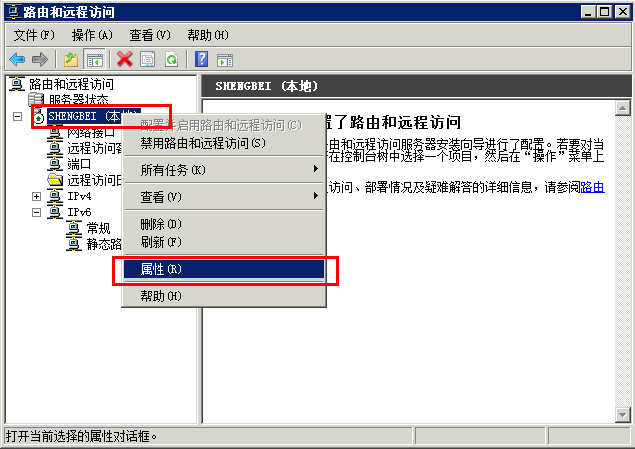
选择“IPV4”选项卡,选择静态地址池,然后添加一段私有IP范围即可,一般都喜欢用192.168段的,那我也这样填了:
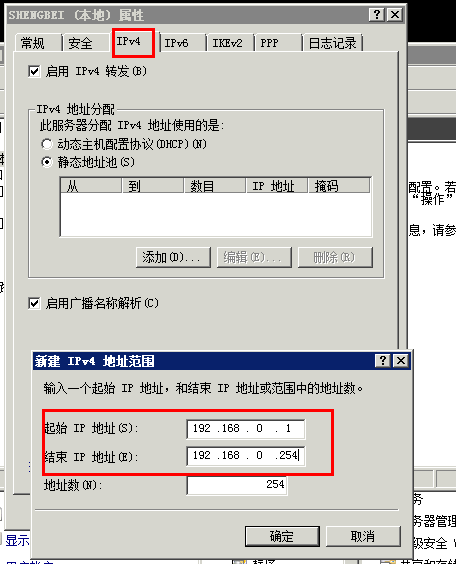
然后在导航树里面打开IPV4–NAT–右键–新增接口–选中你的外网网卡,选择“共用接口连接到Internet”,选中“在此接口上启用NAT”,确定即可:

下面来配置防火墙,打开控制面板–管理工具–高级安全Windows防火墙–入站规则,新增两条,一条是TCP的1723端口,一条是自定义规则,协议类型选GRE,规则的名字自己取。这样防火墙就配置好了,下面来建立一个可以拨入的用户。打开控制面板–管理工具–计算机管理,本地用户和组–用户,新建一个用户,选中“用户不能更改密码”和“密码永不过期”:

然后双击该用户,打开属性窗口,先将“隶属于”改成“Guests”组,这样较安全:
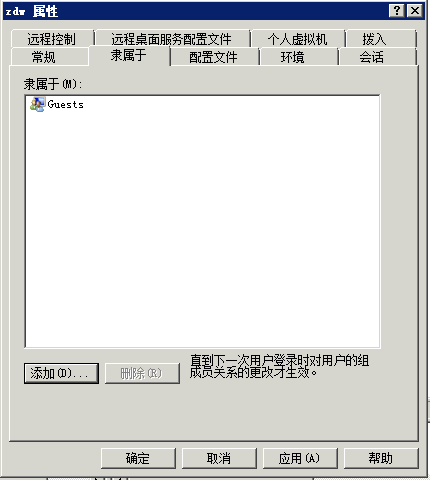
然后更改“拨入”选项卡,在网络访问权限里面选择允许访问:
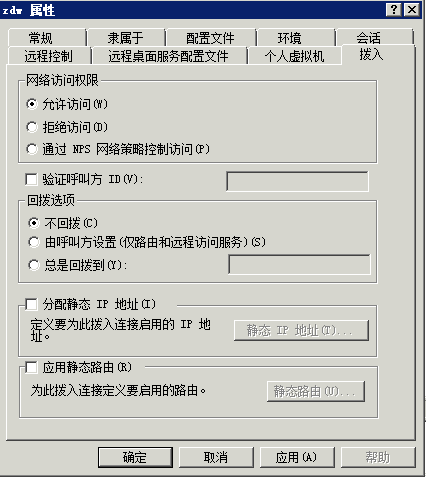
至此,服务器就配置完成了。 不会设置客户机的可以往下看:打开控制面板\网络和 Internet\网络和共享中心,点“设置新的连接或网络”:

选“连接到工作区”:

然后选“否,创建新连接”:

然后选“使用我的Internet连接(***)”:

然后输入服务器的IP地址或者域名也可以:

然后输入用户名和密码,最好选中记住密码,这样以后省事些:

点连接就好了,因为Windows支持的***有多种格式,第一次要做初始化,所以第一次连接是比较慢的,以后就好了。以后随时想***什么的,连上这个***就好了,对外地址就是服务器的IP地址了:

服务器设置方面,本文没有列出的步骤对于***来说都是没用的,网上有很多文章都是人云亦云,能选的设置全部选上,结果会无意义的浪费服务器处理资源。需要注意的一点是,路由和远程访问一定要自定义配置,不然会断网的,重启也没用,那样很悲剧,切记哦。 后续补充:安装的时候选择“Lan 路由”这一项,是为了登陆以后可以访问与服务器处于同一局域网的机器方便而选的,如果你的服务器局域网内没有要直接访问的,那么这一项可以不选
相关文章推荐
- Android学习笔记(二九):嵌入浏览器
- 如何重装TCP/IP协议
- Windows 8 官方高清壁纸欣赏与下载
- 谁是桌面王者?Win PK Linux三大镇山之宝
- 对《大家都在点赞 Windows Terminal,我决定给你泼一盆冷水》一文的商榷
- Windows Clang开发环境备忘
- 从Windows系统下访问Linux分区相关软件
- 对《大家都在点赞 Windows Terminal,我决定给你泼一盆冷水》一文的商榷
- Windows下搭建本地SVN服务器
- 利用开源软件打造自己的全功能远程工具
- Visual Studio 2012 示例代码浏览器 - 数以千计的开发示例近在手边,唾手可得
- Visual Studio 2012 示例代码浏览器 - 数以千计的开发示例近在手边,唾手可得
- 微软镜像下载
- windows server域用户提升到本地更高权限组中的方法
- 使用命令修改注册表键值及权限
- 通过手机、电脑远程开关机,Windows和linux机手机,电脑相互控制
- Windows XP最新应用技巧大荟萃
